La fin des cookies tiers sur Google Chrome, c’est maintenant, ou presque. Il y a quelques semaines, Google annonçait (enfin !) son intention de remiser les cookies publicitaires au placard. Pour le remplacer, la firme de Mountain View a imaginé un nouveau système dont le but est de protéger au maximum l’identité des internautes tout en permettant aux annonceurs d’afficher leurs publicités sur la Toile.
À lire aussi : « Topics », la nouvelle technologie imaginée par Google pour remplacer les cookies
Pour éviter que la transition se fasse dans la douleur, Google avait ainsi indiqué vouloir procéder de manière progressive. L’entreprise californienne a ainsi indiqué vouloir tester dans un premier temps son système « Tracking Protection » auprès d’un groupe restreint d’utilisateurs. Cette première étape de l’initiative Privacy Sandbox de Google, qui remplacera à terme définitivement les cookies de tierce partie, a commencé ce 4 janvier et ne concerne en principe que 1 % des utilisateurs de Chrome.
Les heureux élus, choisis au hasard, devraient ainsi voir s’afficher dans Chrome, une notification leur indiquant qu’ils ont été sélectionnés (sur Chrome Desktop et Android) pour tester cette protection contre le suivi. Pour les autres, il faudra officiellement attendre encore quelques mois pour ne plus être pisté avec les cookies tiers pendant la navigation. Néanmoins, il est officieusement possible de forcer l’activation de cette protection contre les cookies publicitaires, sans avoir à attendre.
Comment activer dès maintenant la protection anti cookies dans Chrome ?
Avant de faire quoi que ce soit, commencez par vous assurer que vous utilisez bien la dernière version à jour de Google Chrome. Pour ce faire, cliquez sur le menu principal, puis dans le menu Aide, cliquez sur À propos de Chrome. En principe, le navigateur va vérifier de lui-même la disponibilité d’une mise à jour, et le cas échéant, va procéder au téléchargement et à l’installation de celle-ci avant de vous demander de le Relancer.
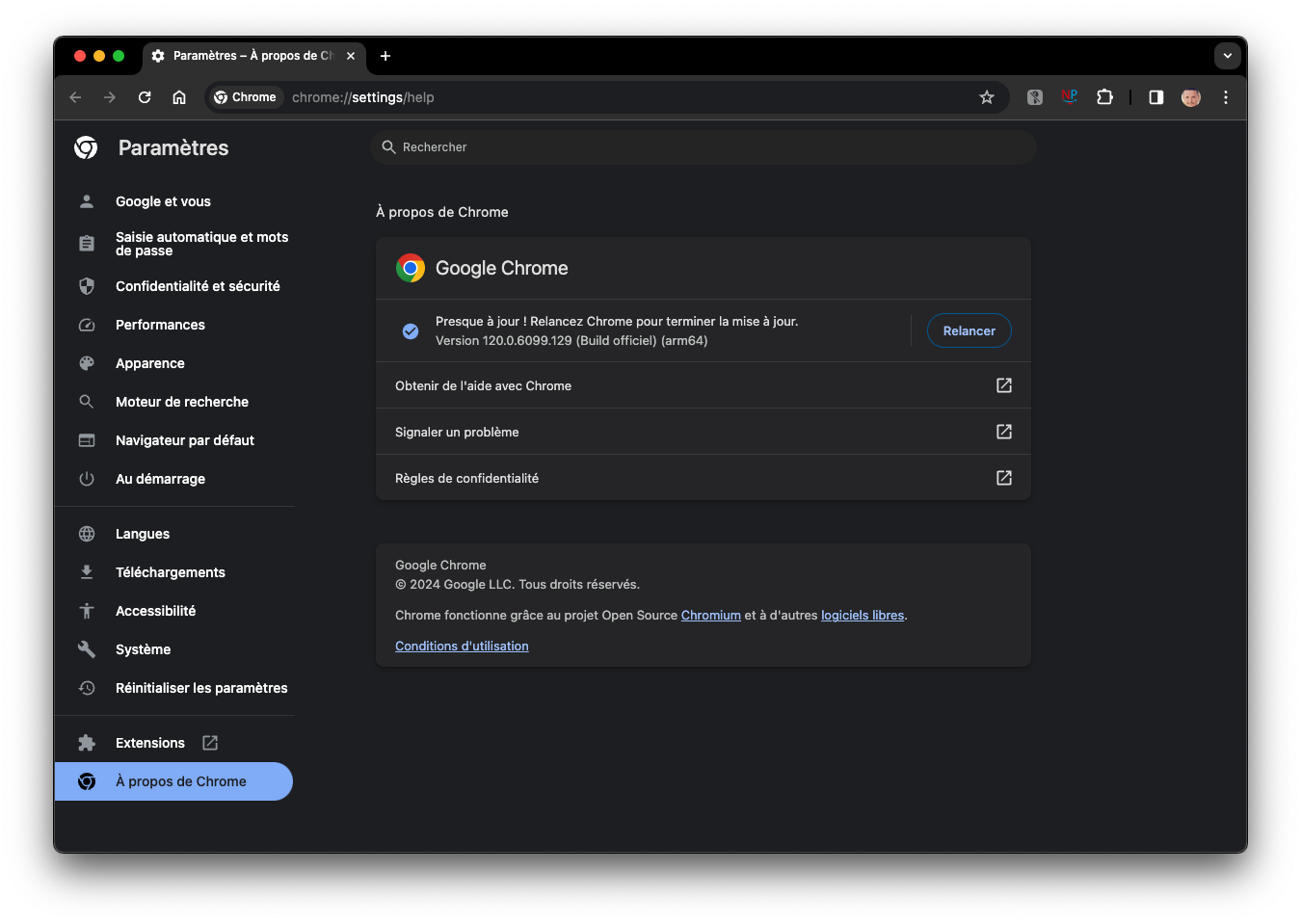
Une fois votre navigateur à jour, rendez-vous directement sur la page du flag Tracking Protection for 3PCD, accessible à cette adresse : chrome://flags/#tracking-protection-3pcd
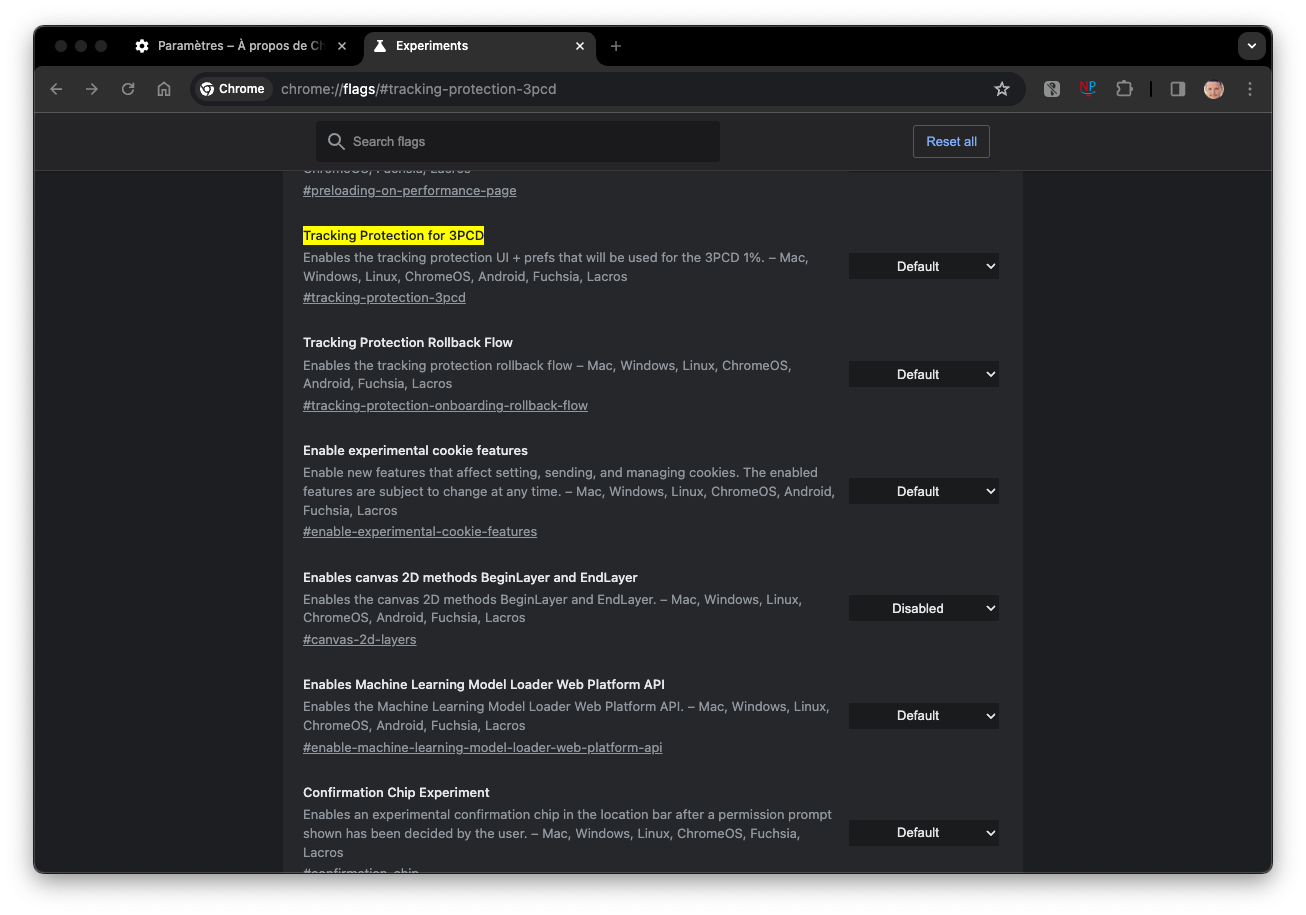
Dans le menu déroulant associé, changez la valeur Default par Enabled, puis cliquez sur Relaunch pour redémarrer le navigateur afin que les modifications apportées soient prises en compte.
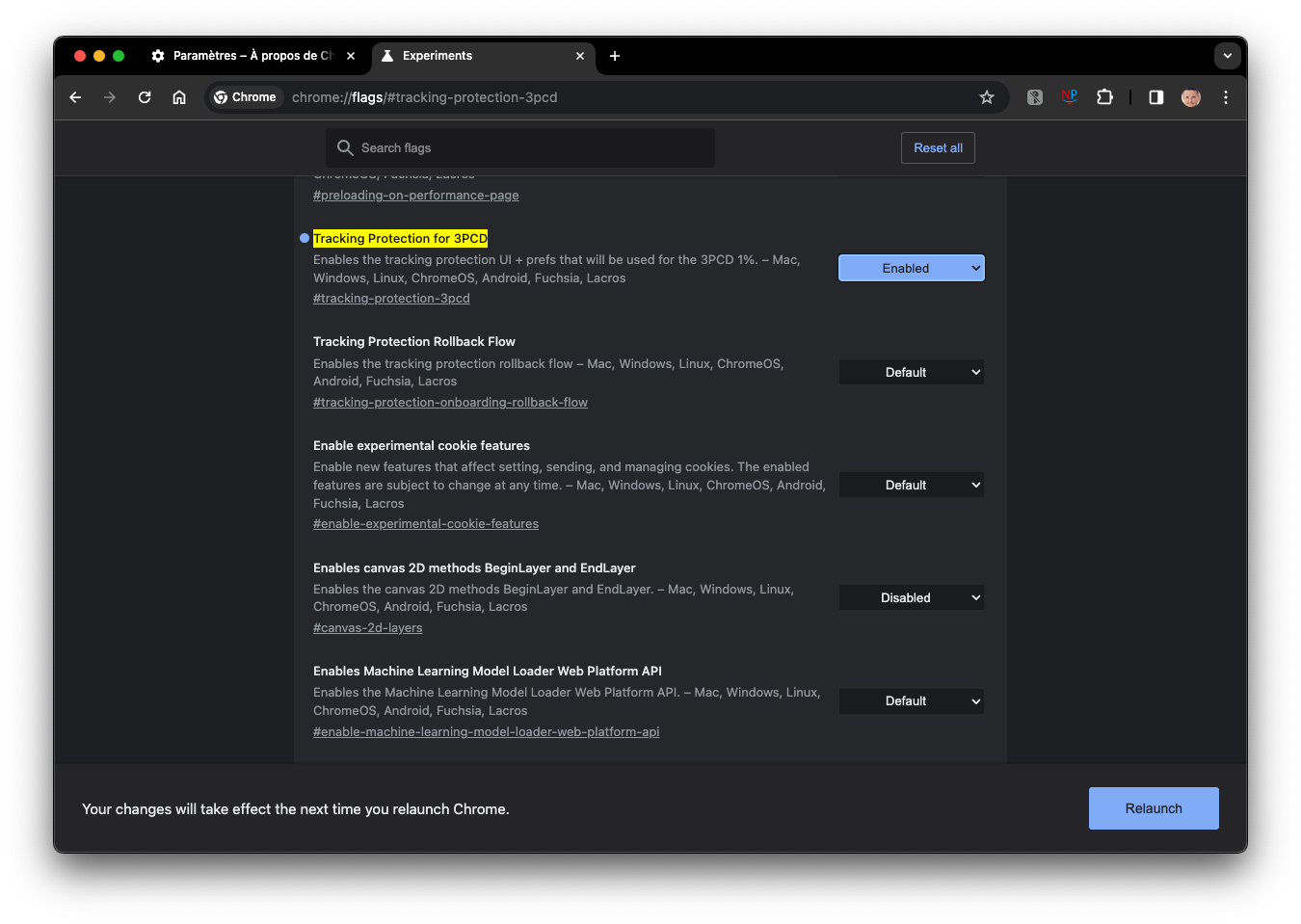
Au redémarrage du navigateur, cliquez sur le menu principal, et rendez-vous dans les Paramètres et sélectionnez ensuite Confidentialité et sécurité dans la colonne de gauche. Dans la fenêtre des paramètres de Confidentialité et sécurité, un nouveau menu Protection contre le suivi devrait être proposé.
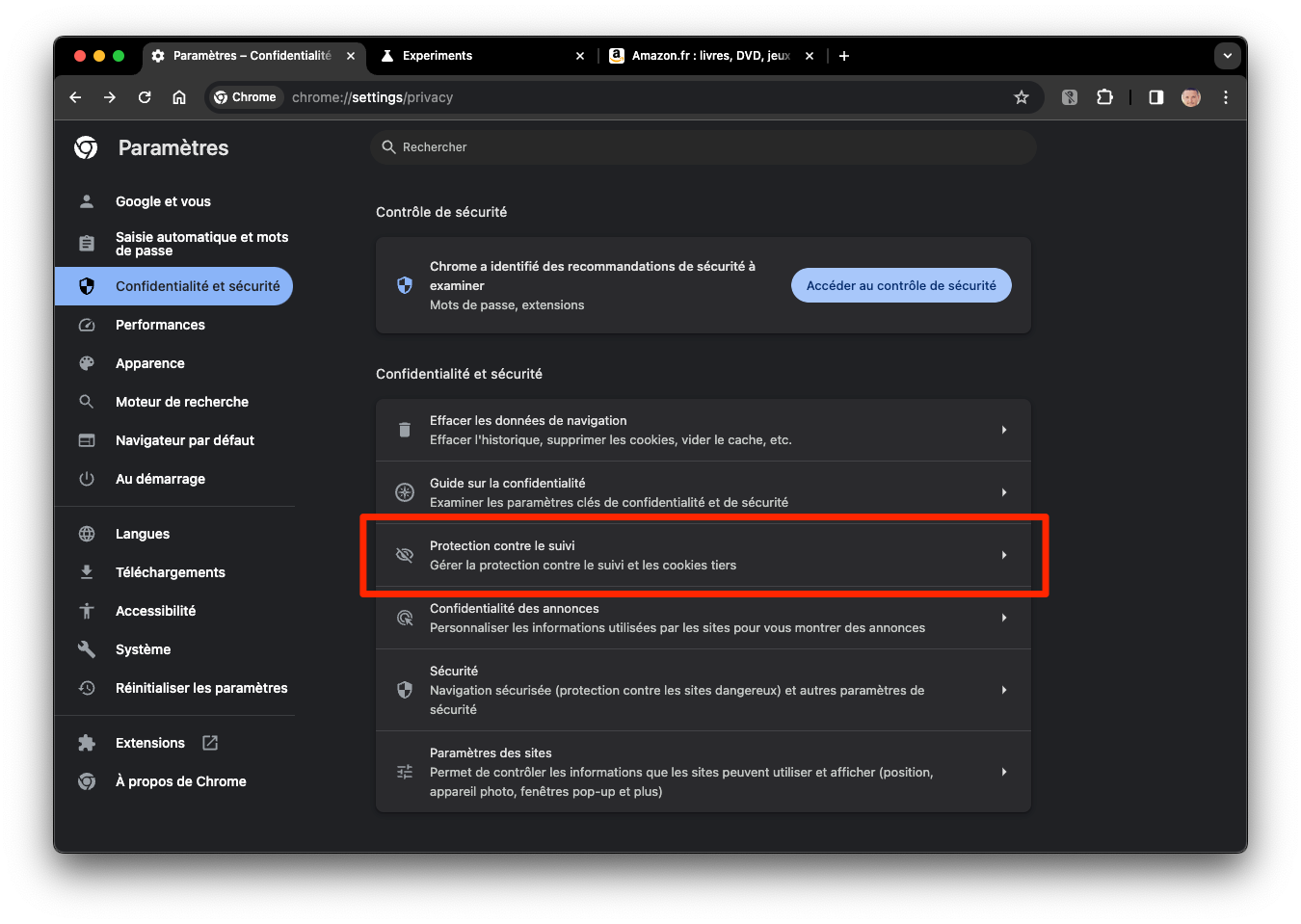
Par défaut, Chrome limite désormais automatiquement les cookies tiers. Cela signifie que la majorité des sites Web que vous consultez ne peuvent pas utiliser ces cookies pour suivre votre activité en ligne.
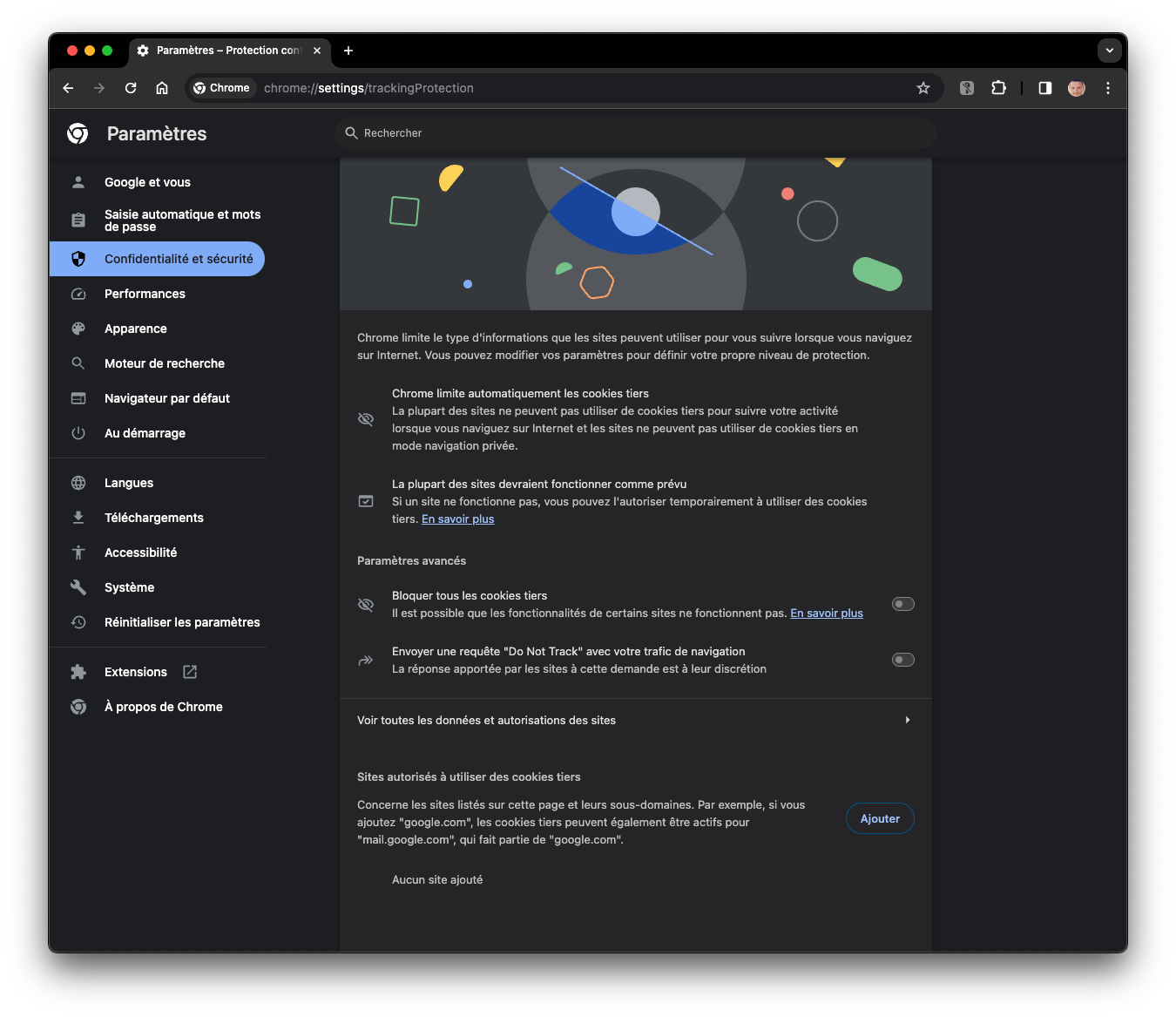
Vous pouvez toutefois aller encore plus loin en activant les options Bloquer tous les cookies tiers, et Envoyer une requête « Do Not Track » avec votre trafic de navigation. Dans le cas où certains sites ne fonctionneraient pas correctement sans ces fameux cookies tiers (et en attendant que leur développeur fasse le nécessaire pour s’adapter à Chrome), vous pourrez toujours les ajouter à une liste d’exceptions.
🔴 Pour ne manquer aucune actualité de 01net, suivez-nous sur Google Actualités et WhatsApp.



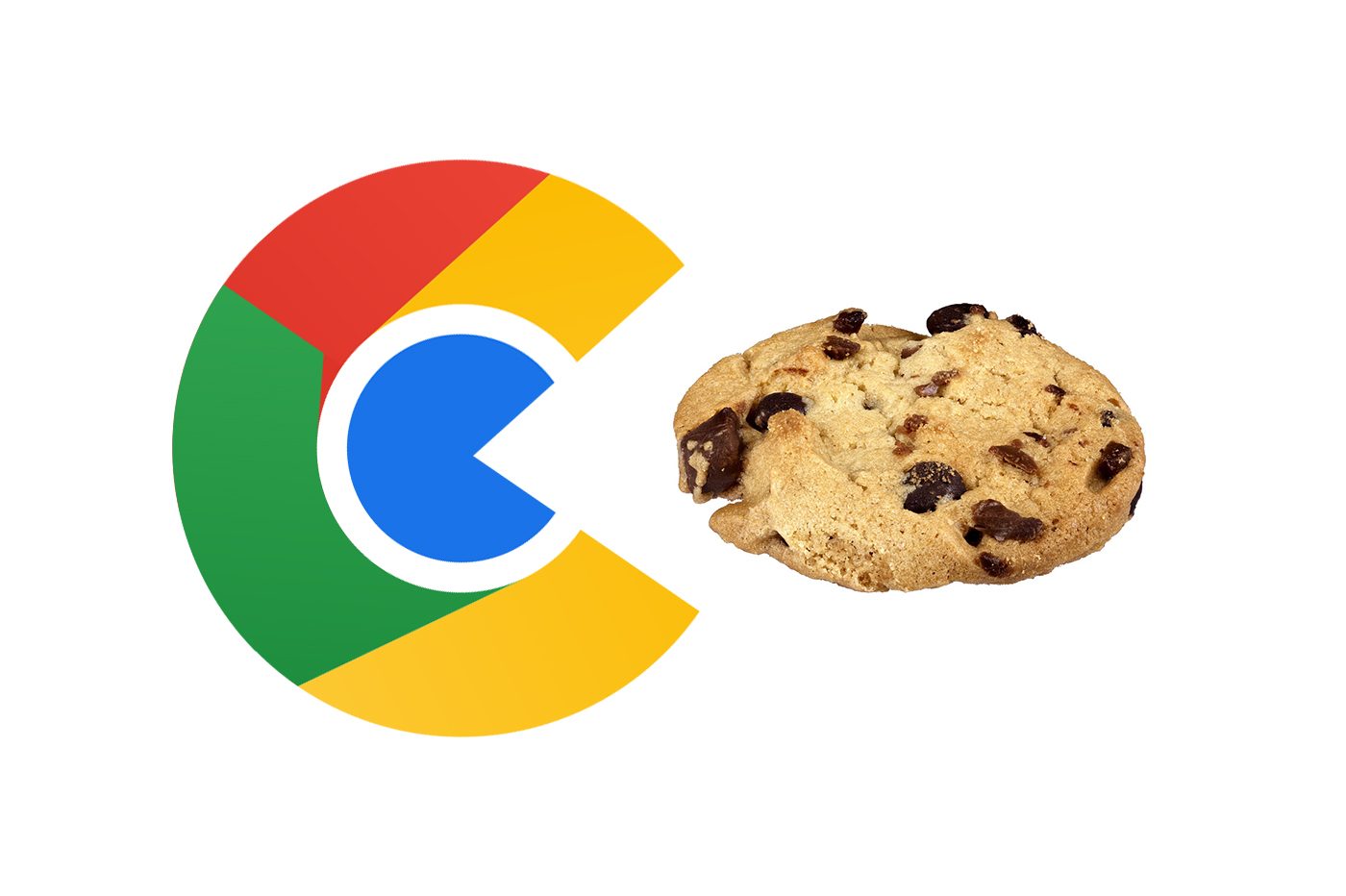

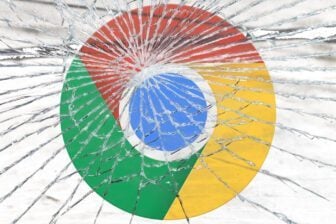










Bonjour, si le blocage des cookies tiers est activé, quand est-il pour ceux qui font des achats sur le net avec un système de cashback, vu que les cookies doivent être activés sur le site d’achat.
Boire ou conduire, il faut choisir !